如何执行服务器重启端口的命令?
在服务器管理中,重启端口通常涉及到重启相关的服务或应用程序,不同的操作系统和服务有不同的命令和方法来实现这一目的,以下是一些常见的服务器重启端口的方法和命令:
Linux系统
在Linux系统中,可以使用systemctl、service或者/etc/init.d命令来重启服务,以下是一些常用的命令:
命令 描述 systemctl restart [服务名] 使用systemctl命令重启指定的服务 service [服务名] restart 使用service命令重启指定的服务 /etc/init.d/[服务名] restart 使用init脚本重启指定的服务 要重启Apache HTTP服务器,可以使用以下命令:
sudo systemctl restart apache2 或者
sudo service apache2 restart Windows系统 在Windows系统中,可以使用PowerShell或命令提示符来重启服务,以下是一些常用的命令:
命令 描述 Restart-Service -Name "[服务名]" 使用PowerShell命令重启指定的服务 net stop [服务名] && net start [服务名] 使用命令提示符先停止再启动服务 要重启Windows的DHCP客户端服务,可以使用以下命令:
Restart-Service -Name "dhcp" 或者在命令提示符下:
net stop dhcp && net start dhcp 常见问题解答(FAQs) Q1: 如何更改服务的启动类型?
A1: 在Linux系统中,可以使用systemctl命令来更改服务的启动类型,要将Apache服务设置为开机自启,可以使用以下命令:
sudo systemctl enable apache2 在Windows系统中,可以使用sc命令来更改服务的启动类型,要将DHCP客户端服务设置为自动启动,可以使用以下命令:
sc config dhcp start= auto Q2: 如果服务无法正常启动怎么办?
A2: 如果服务无法正常启动,首先检查服务的状态和错误日志,在Linux系统中,可以使用journalctl查看服务的日志:
journalctl -u apache2 在Windows系统中,可以查看事件查看器中的系统日志来获取更多信息,如果问题是由于配置错误引起的,需要根据错误信息进行相应的调整,如果是由于资源限制(如端口被占用),则需要释放相关资源或更改服务的配置文件。
以上就是关于“服务器重启端口命令”的问题,朋友们可以点击主页了解更多内容,希望可以够帮助大家!
【版权声明】:本站所有内容均来自网络,若无意侵犯到您的权利,请及时与我们联系将尽快删除相关内容!